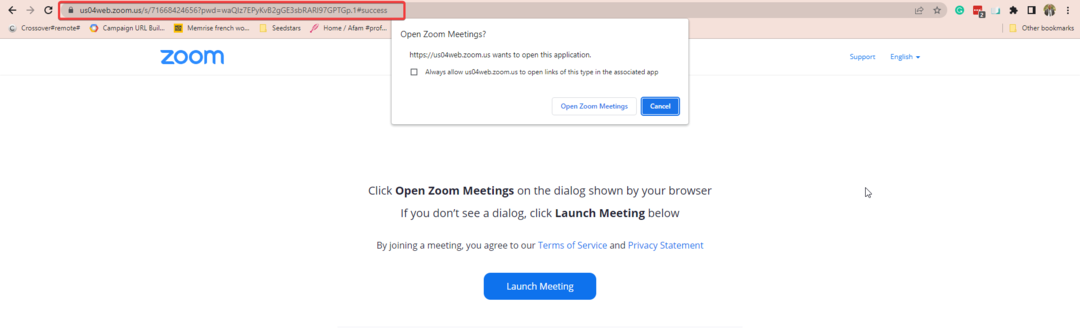Zorg ervoor dat je internetverbinding stabiel is
- Deze fout kan optreden als de vergaderings-ID onjuist is of als uw internetverbinding zwak is.
- Om dit op te lossen, neemt u contact op met de host van de vergadering om de details te bevestigen, de Zoom-cache te wissen of de app opnieuw te installeren.
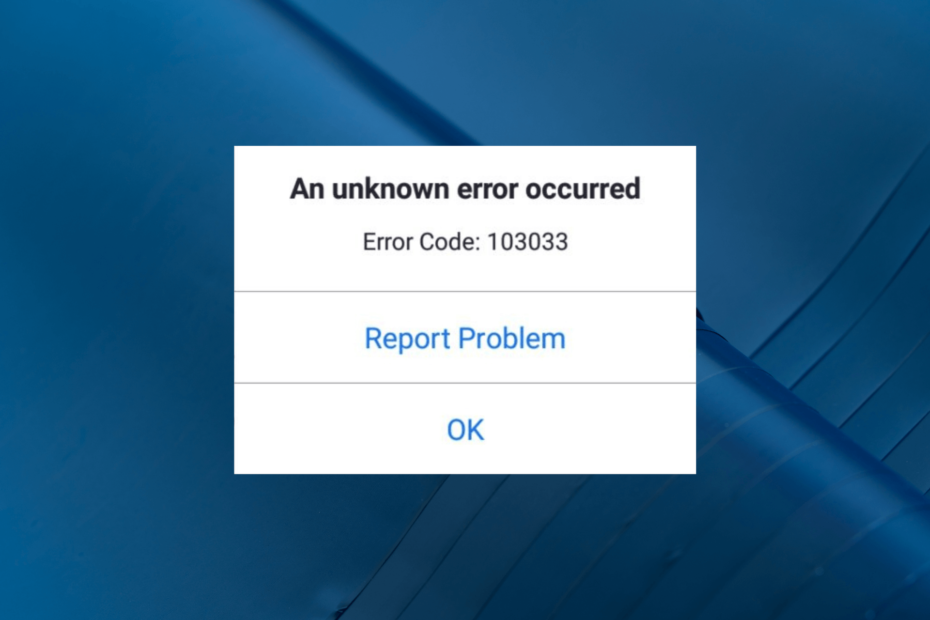
XINSTALLEREN DOOR OP HET DOWNLOADBESTAND TE KLIKKEN
- Restoro pc-reparatieprogramma downloaden dat wordt geleverd met gepatenteerde technologieën (octrooi aanwezig hier).
- Klik Start scan om Windows-problemen te vinden die pc-problemen kunnen veroorzaken.
- Klik Alles herstellen om problemen op te lossen die van invloed zijn op de beveiliging en prestaties van uw computer.
- Restoro is gedownload door 0 lezers deze maand.
Veel van onze lezers klaagden over het tegenkomen van de Zoom-foutcode 103033 terwijl ze probeerden deel te nemen aan een vergadering. Dit probleem treedt meestal op als uw e-mail-ID niet is geregistreerd of is overgeslagen tijdens de registratie. Hier zijn onze oplossingen om het probleem direct op te lossen nadat we de mogelijke oorzaken hebben uitgelegd.
Wat veroorzaakt de Zoom-foutcode 103033?
Er kunnen verschillende redenen zijn voor deze zoomfout; sommigen van hen worden hier genoemd:
- Problemen met zoomserver - Als de Zoom-server niet werkt of als er een interne bug is, ziet u mogelijk deze fout. Controleer de serverstatus om zeker te zijn.
- Internetverbinding – De internetverbinding moet stabiel zijn om deze communicatie-apps te gebruiken. Als dit niet het geval is, ziet u mogelijk deze fout. Poging problemen met uw netwerkverbinding oplossen.
- Uw e-mail-ID is niet geregistreerd - Als uw e-mail-ID is overgeslagen op het moment van registratie, heeft u mogelijk geen toegang tot de vergadering. Neem contact op met de gastheer van de vergadering.
- Verouderde app – Het up-to-date houden van apps als Zoom is essentieel, omdat een verouderde app voor verschillende problemen kan zorgen. Controleer op updates en zorg ervoor dat u de nieuwste versie hebt.
Dit zijn dus de oorzaken van de foutcode; laten we ingaan op de oplossingen.
Wat kan ik doen om de Zoom-foutcode 103033 op te lossen?
Voordat u geavanceerde stappen voor probleemoplossing uitvoert, moet u overwegen de volgende controles uit te voeren:
- Start de Zoom-app opnieuw
- Neem contact op met uw vergaderingshost.
- Poging de serverstatus controleren om ervoor te zorgen dat Zoom operationeel is.
- Controleer de vergaderings-ID en het tijdstip van de vergadering.
- Start uw router opnieuw op.
- Probeer een VPN te gebruiken en probeer deel te nemen aan de vergadering. Als u aanwezig kunt zijn, betekent dit dat het een geografische beperkingsfout kan zijn.
Als deze kleine aanpassingen niet hebben geholpen, gaat u naar de gedetailleerde stappen voor probleemoplossing.
1. Voer de probleemoplosser voor internetverbindingen uit
- druk op ramen + I om de te openen Instellingen app.
- Ga naar Systeem, dan klikken Problemen oplossen.
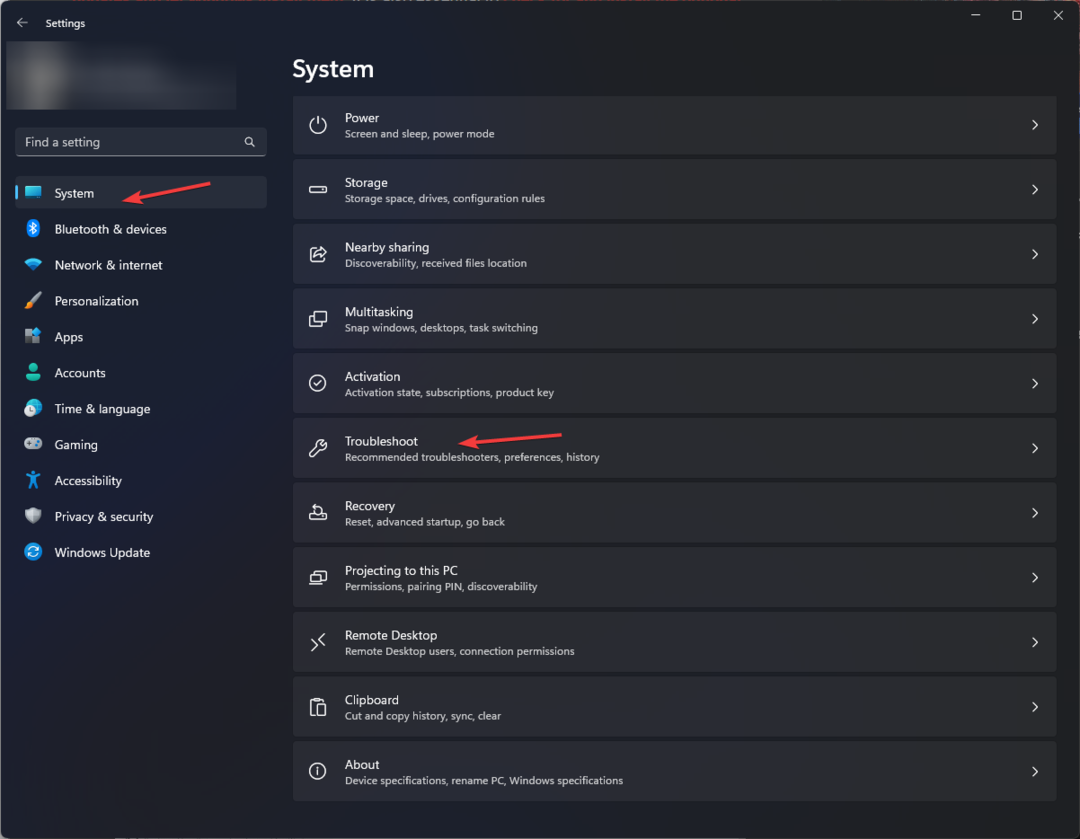
- Klik Andere probleemoplossers.
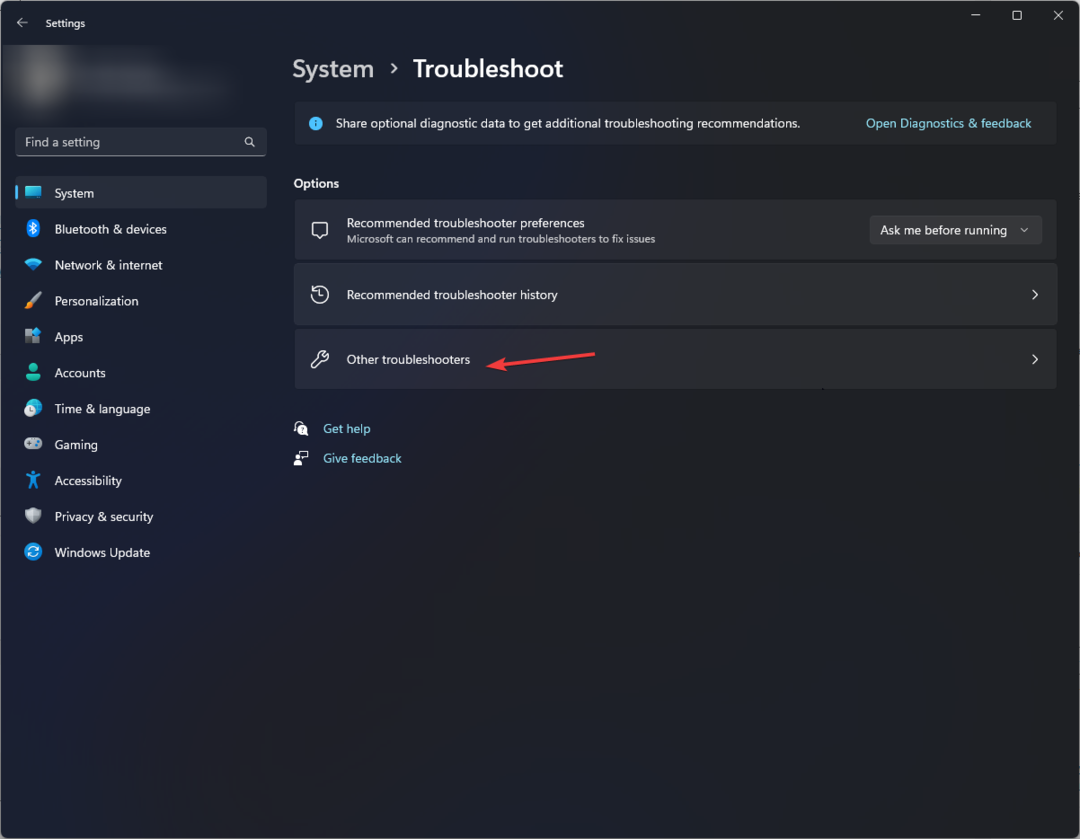
- bevind zich Internetverbindingen en klik Loop.
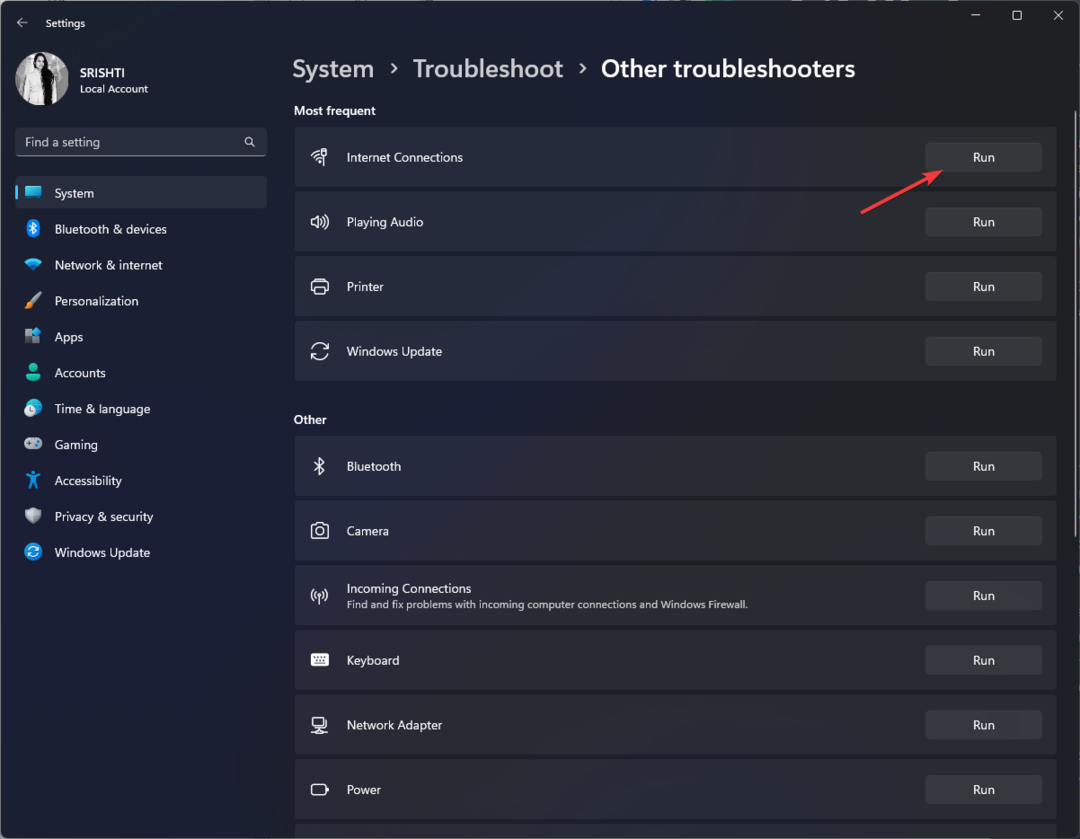
- Volg de instructies op het scherm om het proces te voltooien.
2. Wis de cache van de Zoom-app
- Start de Zoom app.
- Ga naar de Profielfoto en klik Instellingen.
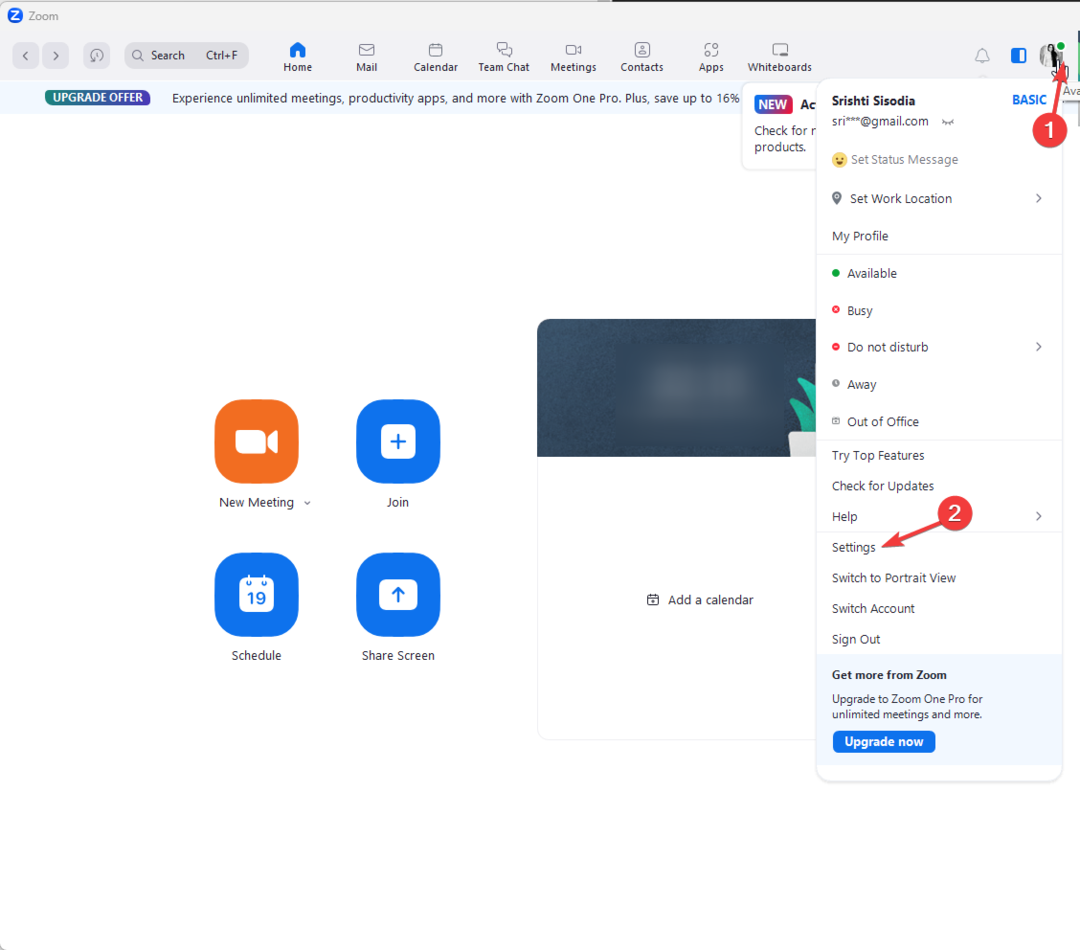
- Klik Zoom-apps.
- Onder Zoom-apps Lokale app-gegevens en cookies, Klik op de Duidelijk knop.
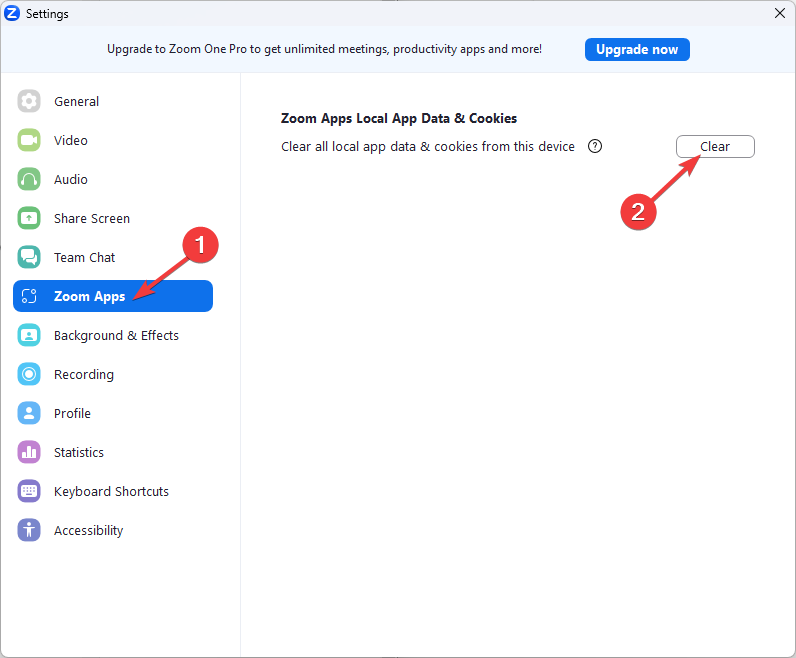
- Start nu de Zoom-app opnieuw en probeer deel te nemen aan de vergadering.
- WebEx vs Zoom: hoe u de juiste voor u kiest
- GoTo Meeting versus Zoom: welke is beter in 2023?
3. Zoom opnieuw installeren
- druk de ramen sleutel type Controlepaneelen klik Open.
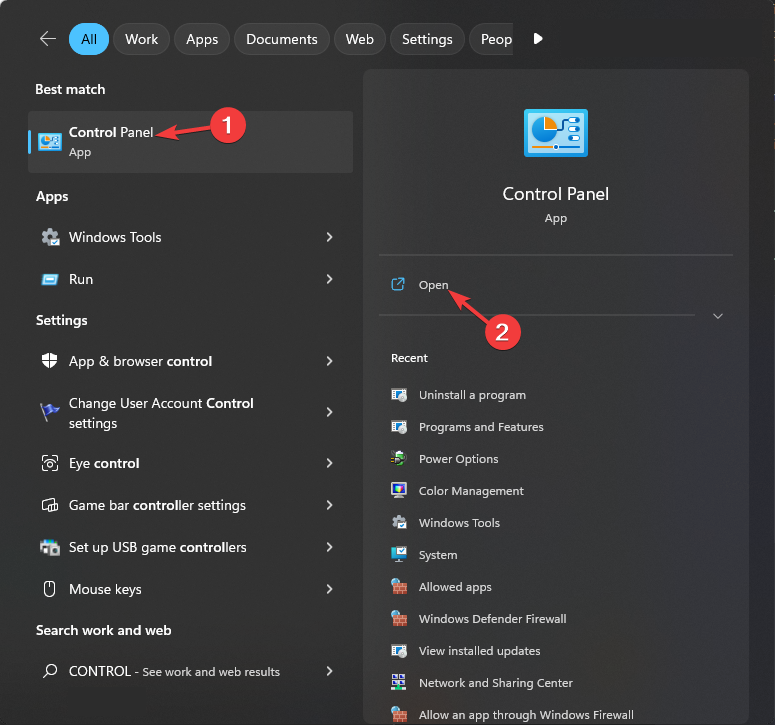
- Selecteer Bekijk door als Categorieen klik Een programma verwijderen.
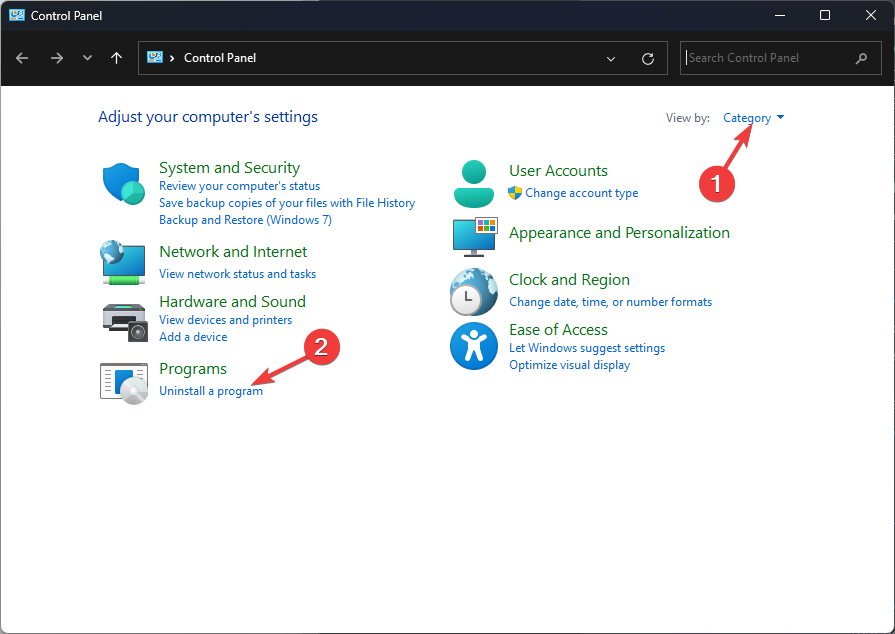
- Klik Zoom en selecteer Verwijderen.
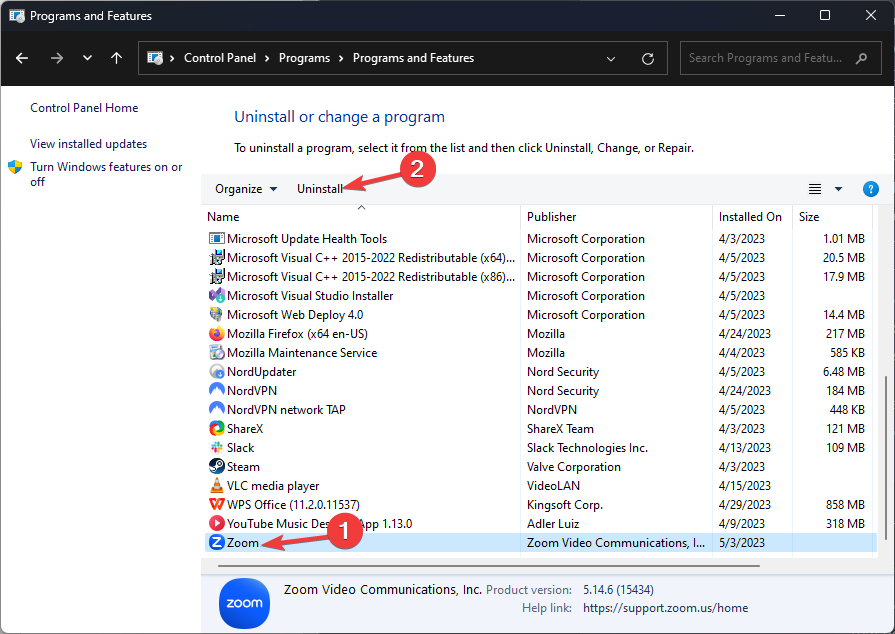
- Ga nu naar de Zoom-website en klik Downloaden.
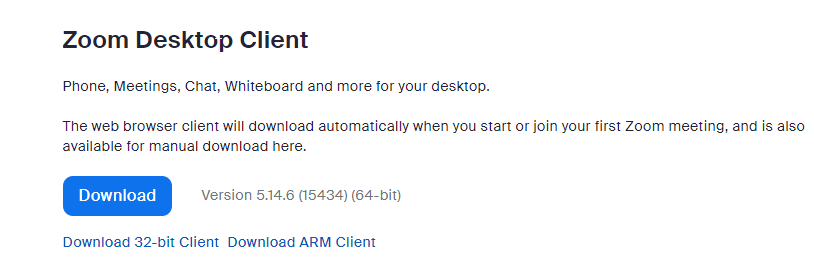
- Dubbelklik op het bestand om de installatie te starten.
- Volg de instructies op het scherm om het proces te voltooien.
4. Voeg Zoom toe aan de Firewall-uitzonderingslijst
- druk de ramen sleutel type Controlepaneel, en klik Open.
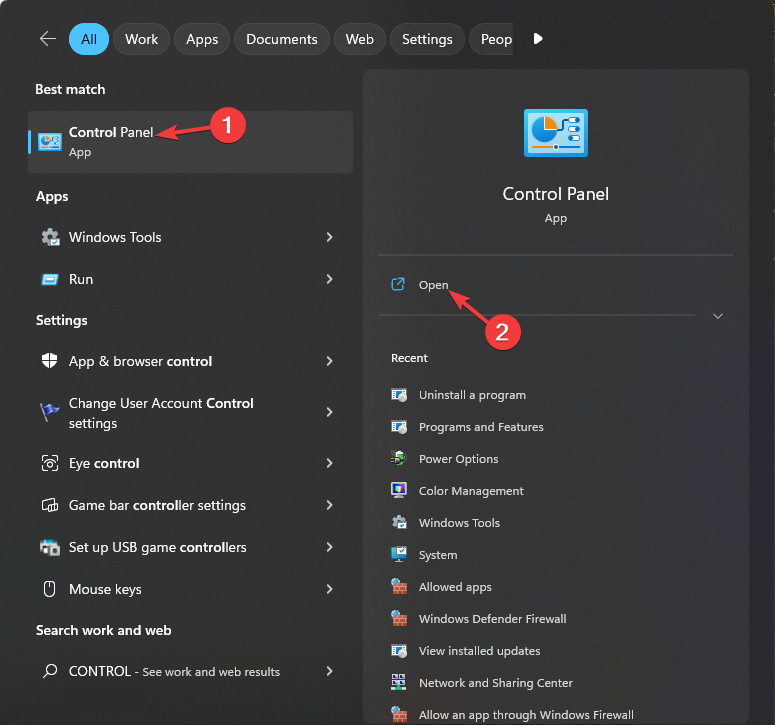
- Selecteer Bekijk door als Categorie en klik Systeembeveiliging.
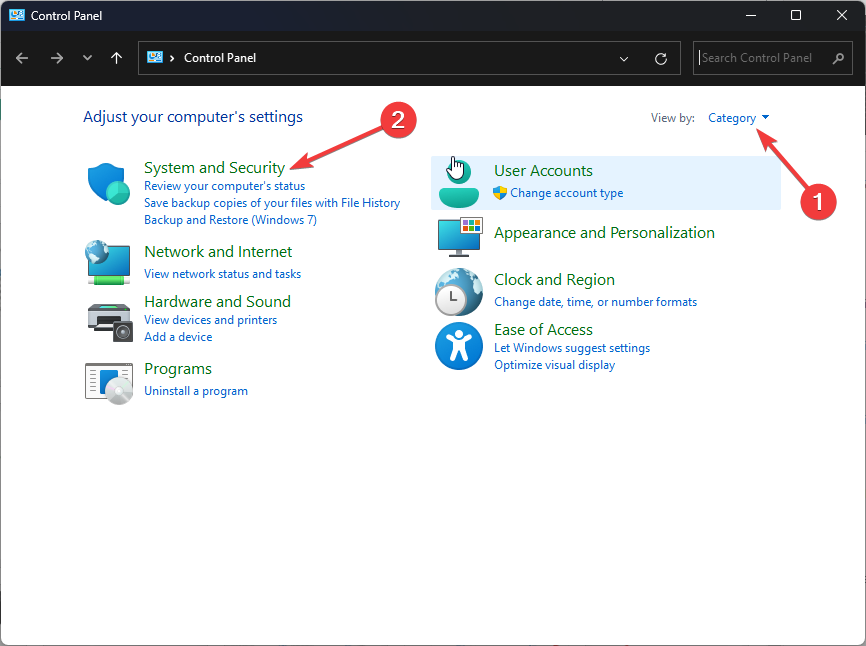
- Klik Windows Defender-firewall.
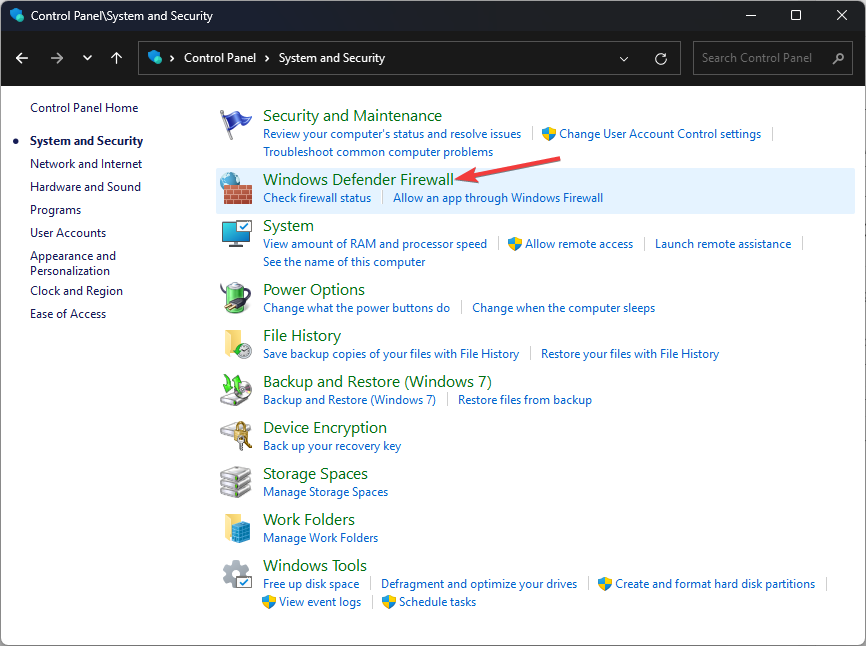
- Klik nu Sta een app of functie toe via Windows Defender Firewall.
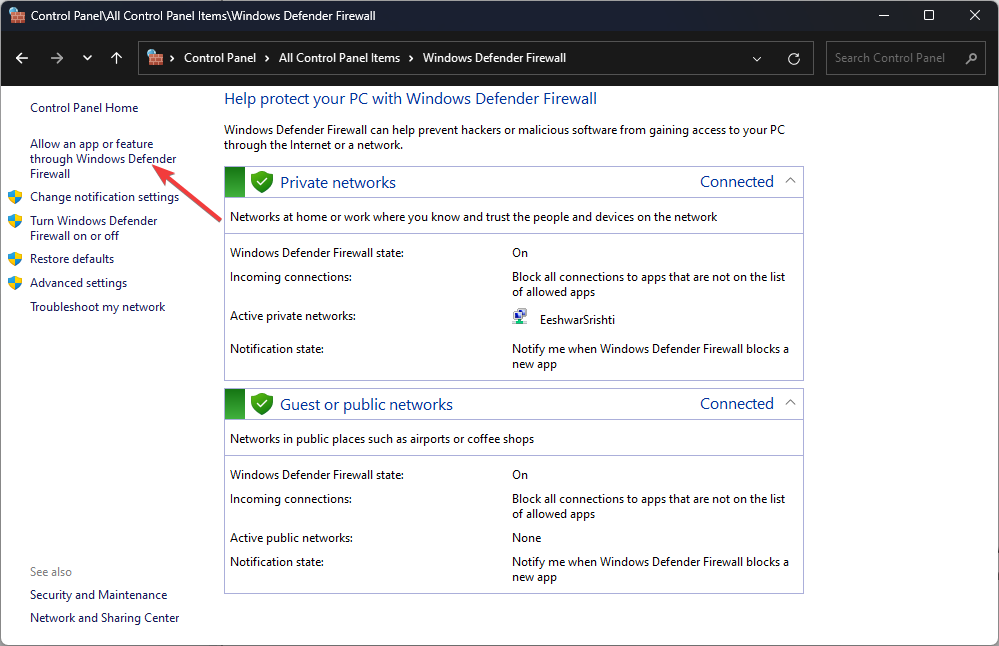
- Klik Instellingen veranderen.
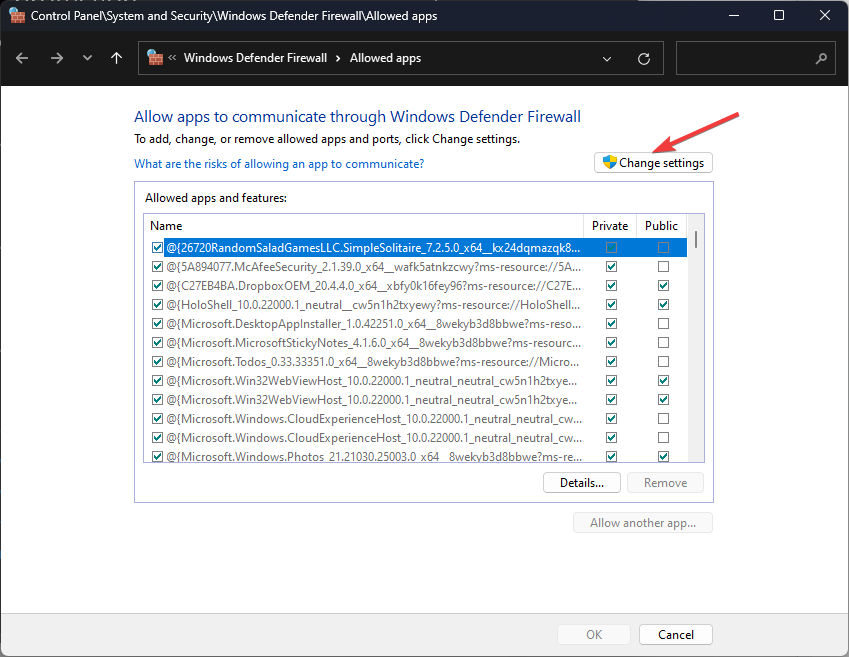
- Selecteer Een andere app toestaan.
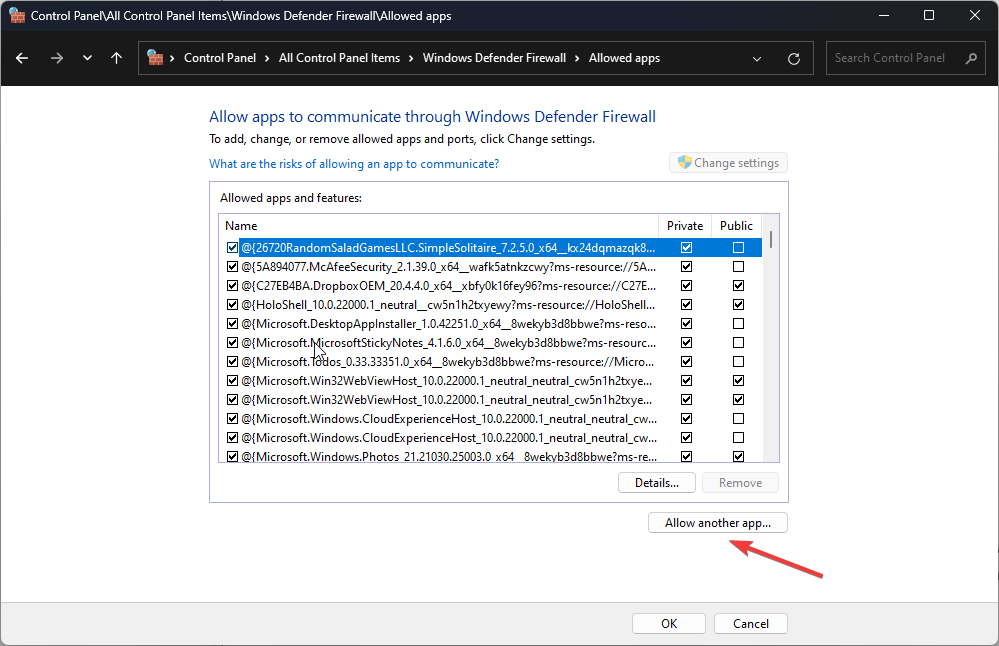
- Klik op de Bladeren optie en selecteer Zoom.
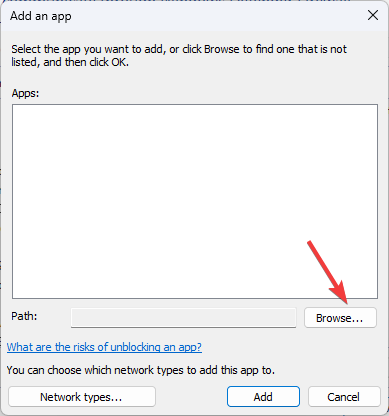
- Klik vervolgens op de Toevoegen keuze.
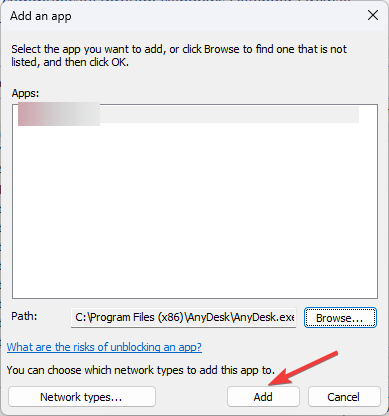
- Zorg ervoor dat voor de Zoom-videoconferentie appen, Privaat En Openbaar opties zijn geselecteerd
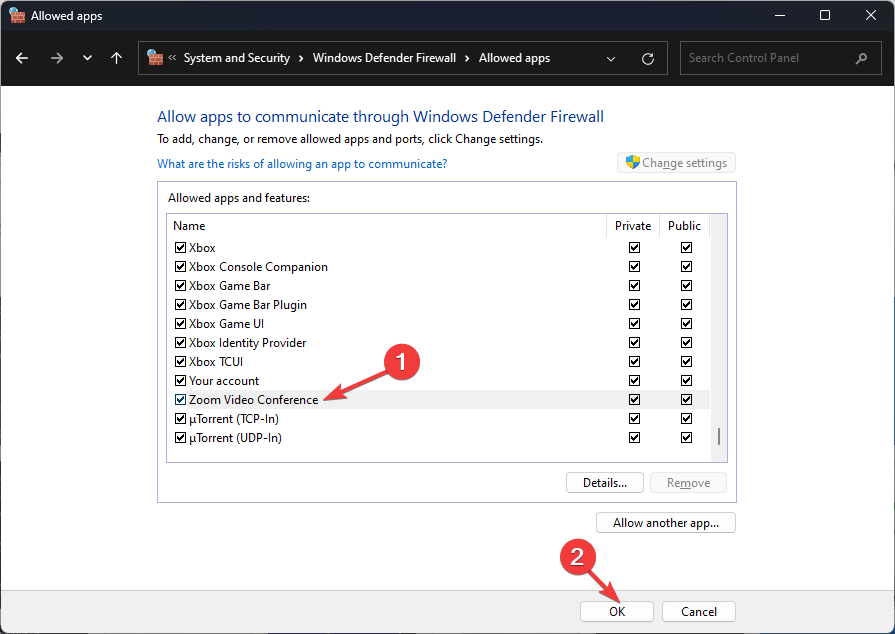
- Klik OK om het venster te sluiten.
Als dit niet voor u werkt, dan kan dat schakel de firewall tijdelijk uit en probeer opnieuw verbinding te maken.
Als niets voor u heeft gewerkt, moet u naar de Zoom-ondersteuning pagina en selecteer de juiste categorie en registreer uw vraag.
Dit zijn dus methoden die u kunt volgen om de Zoom-foutcode 103033 op te lossen, zodat u zonder verdere problemen kunt deelnemen aan het webinar of de vergadering.
Als u vragen of suggesties heeft, kunt u deze in de opmerkingen hieronder vermelden.
Nog steeds problemen? Repareer ze met deze tool:
GESPONSORD
Als de bovenstaande adviezen uw probleem niet hebben opgelost, kan uw pc diepere Windows-problemen ondervinden. Wij adviseren het downloaden van deze pc-reparatietool (beoordeeld als Geweldig op TrustPilot.com) om ze gemakkelijk aan te pakken. Na de installatie klikt u eenvoudig op de Start scan knop en druk vervolgens op Alles herstellen.
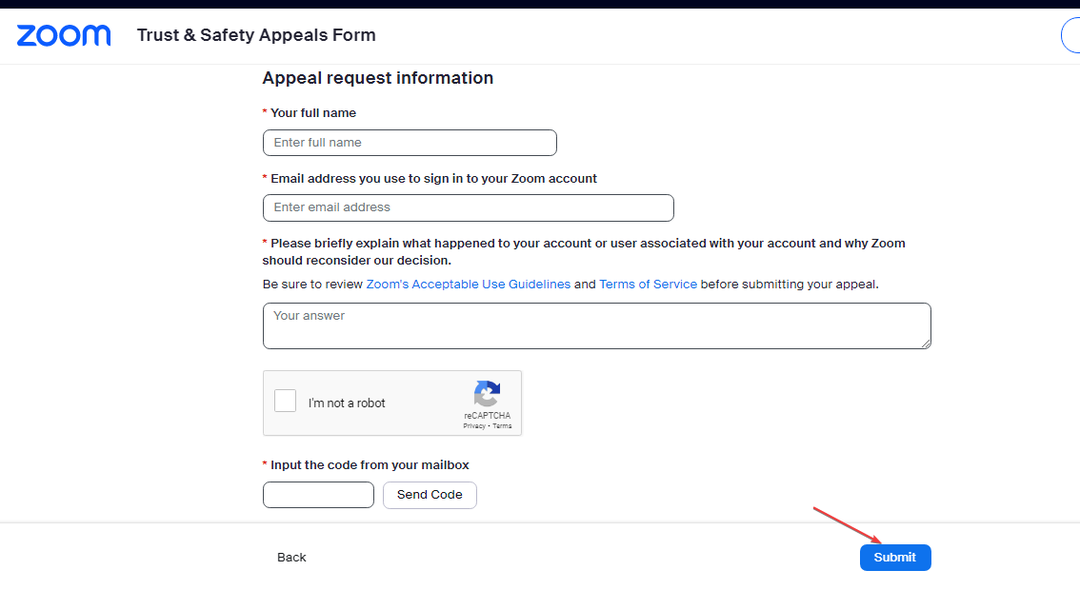
![7 manieren om foutcode 5003 op Zoom te repareren [Verbindingsproblemen]](/f/d1ca85aaa2d320bed89a01f55fe9ee81.jpg?width=300&height=460)